原图:
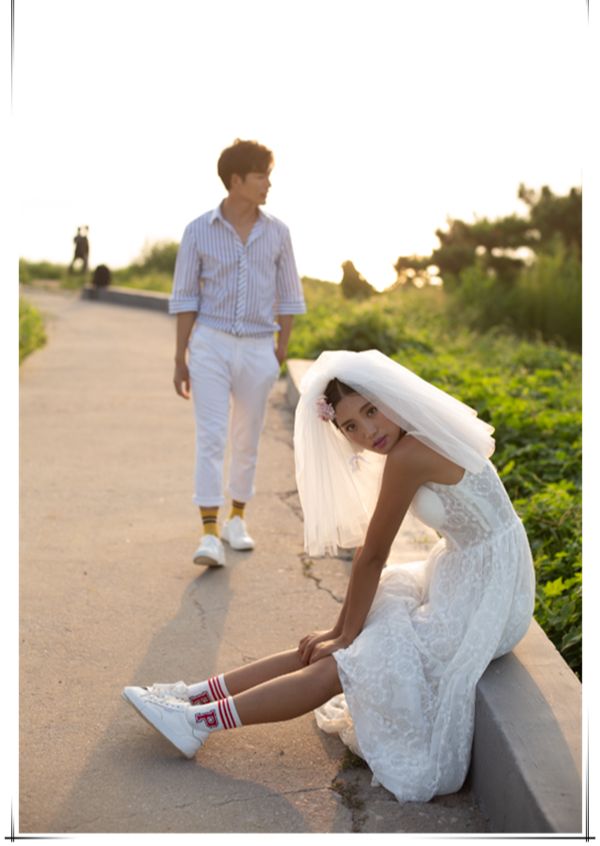
效果图:
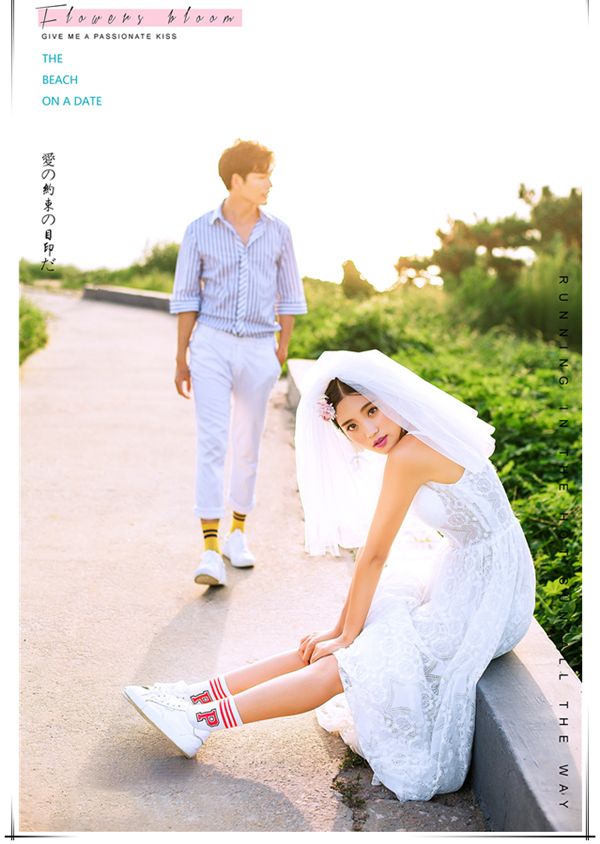
第一步:
首先用原图开始转档,转档工具为Camera Raw。
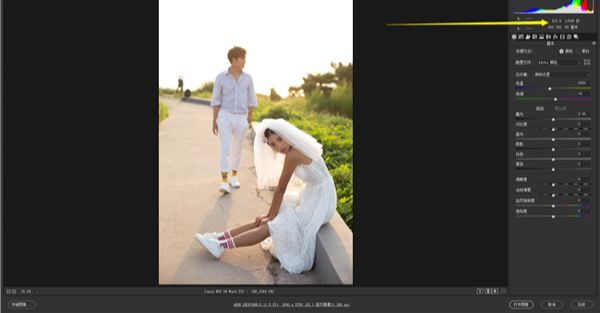
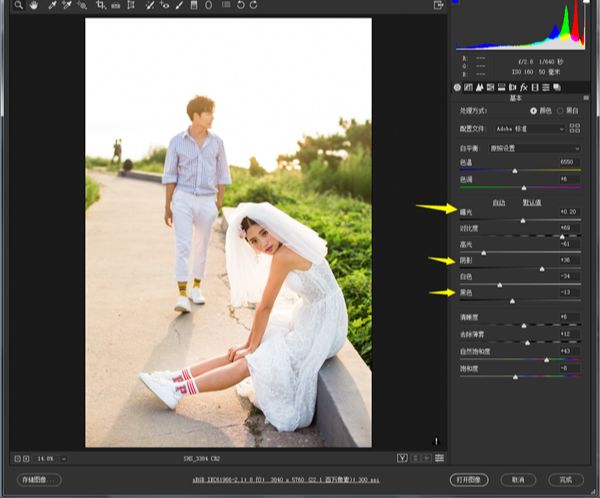
分别掌控图片的曝光,暗部,提起来。
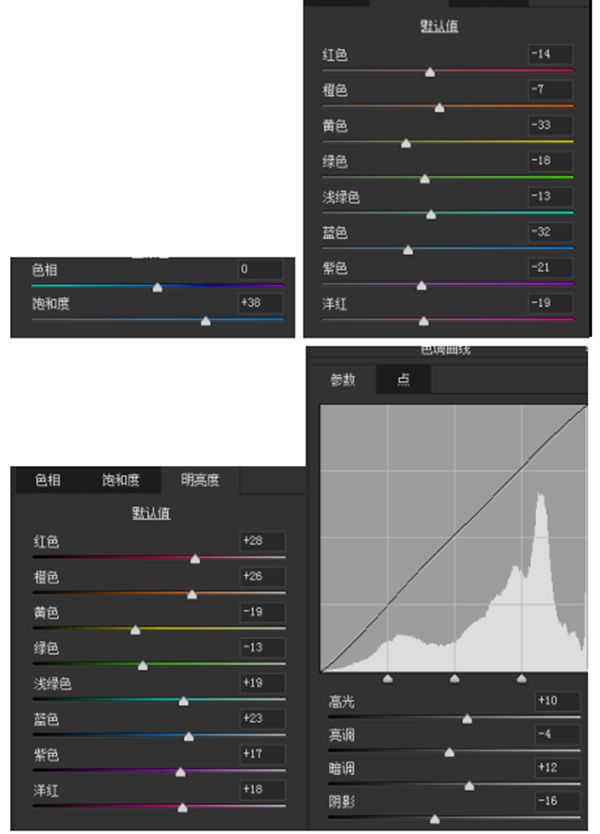
第二步:进入PS修饰
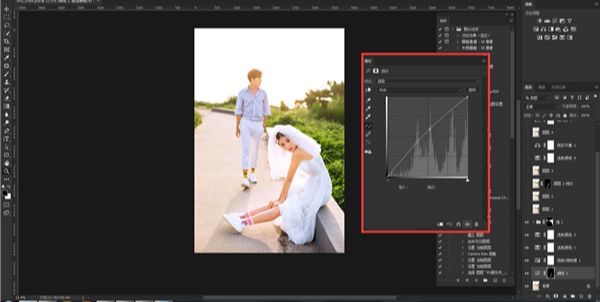
曲线提亮皮肤区域和人物区域一定要用中间调,也就是点位曲线中间的点提亮,这样更柔和调整肤色步骤也要配合上可选颜色,红色的减黑,加红,加黄,这样可以达到肤色正常且透亮。
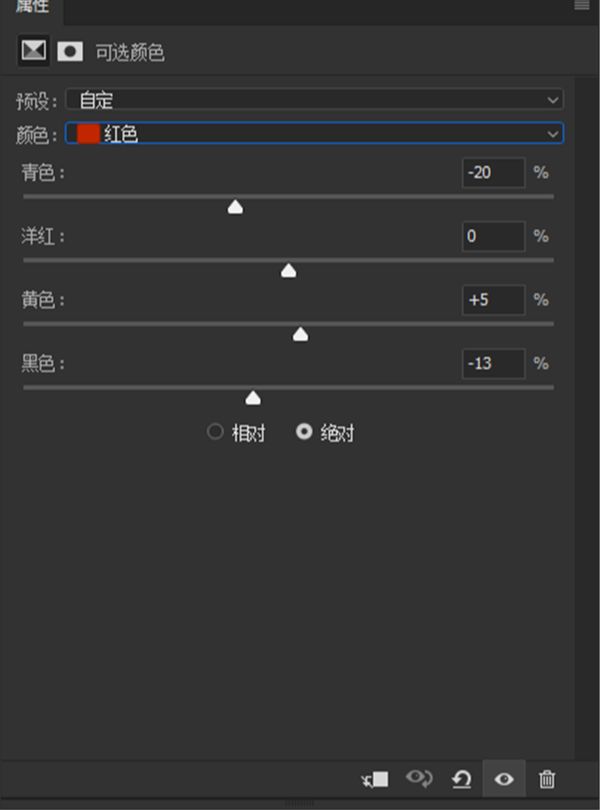
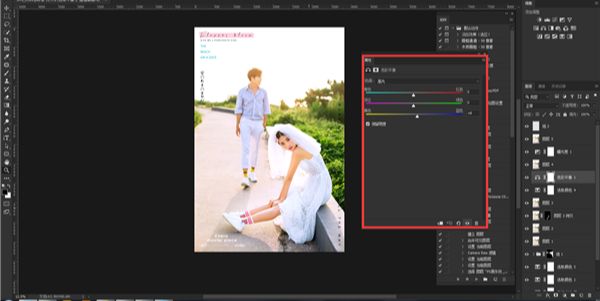
磨皮和液化,接下来进入调色,高光加入蓝色会让图片干净。
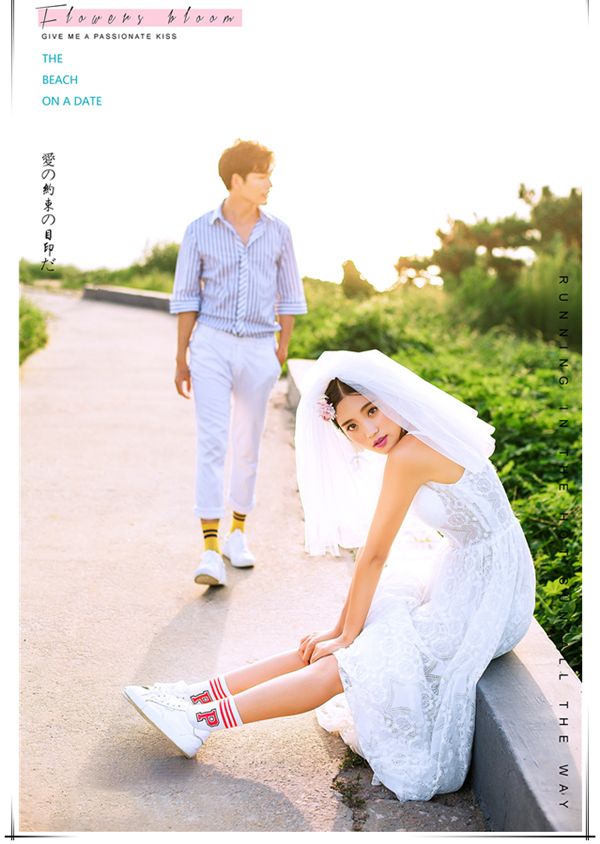
原图:
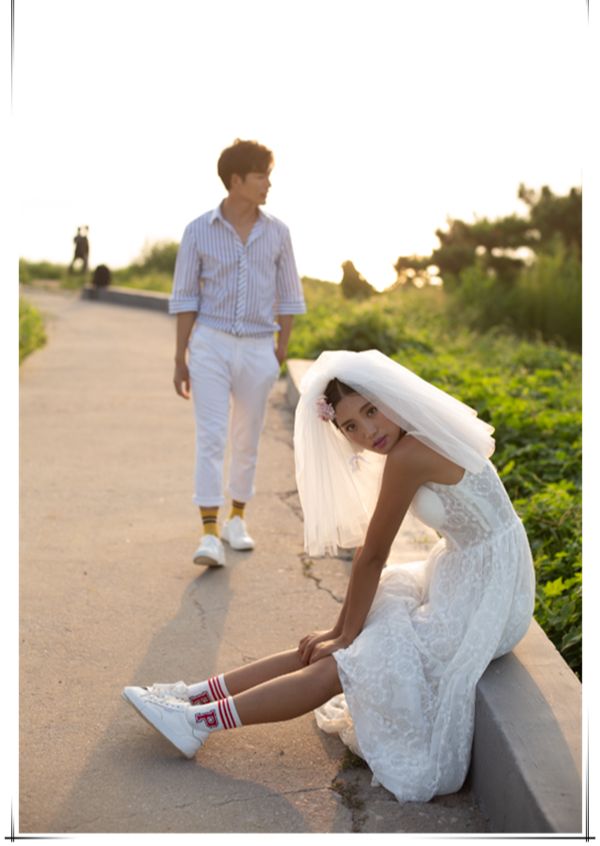
效果图:
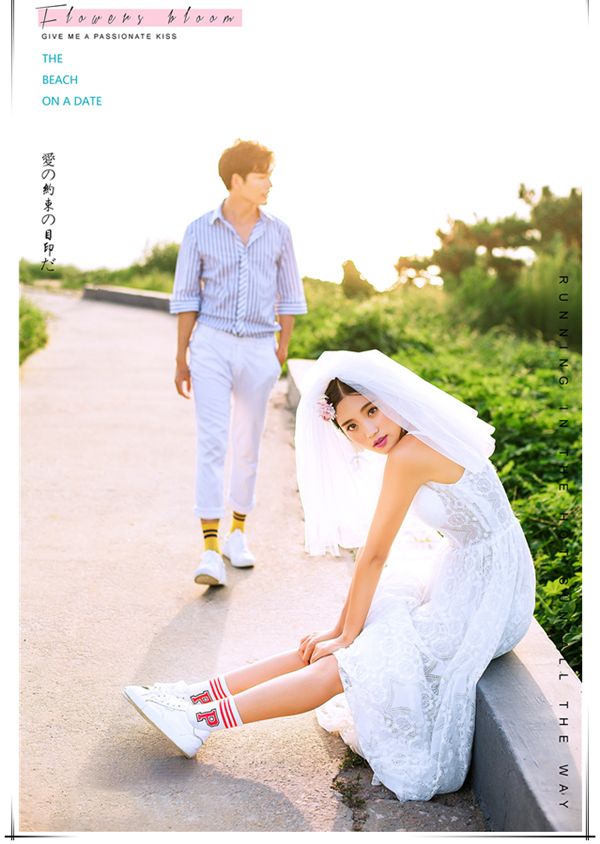
第一步:
首先用原图开始转档,转档工具为Camera Raw。
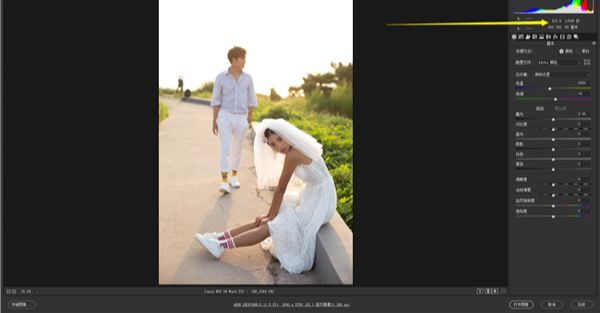
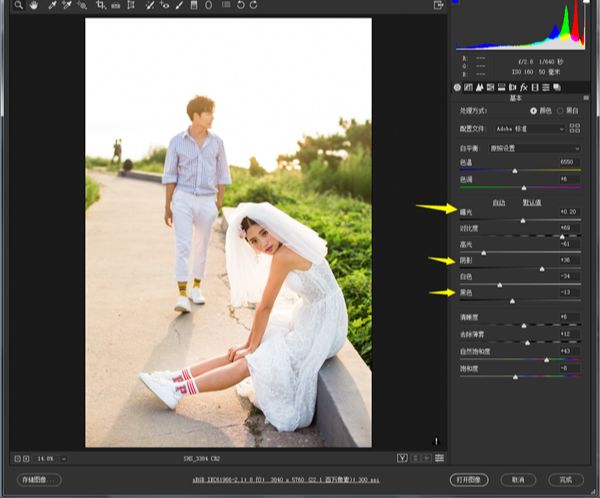
分别掌控图片的曝光,暗部,提起来。
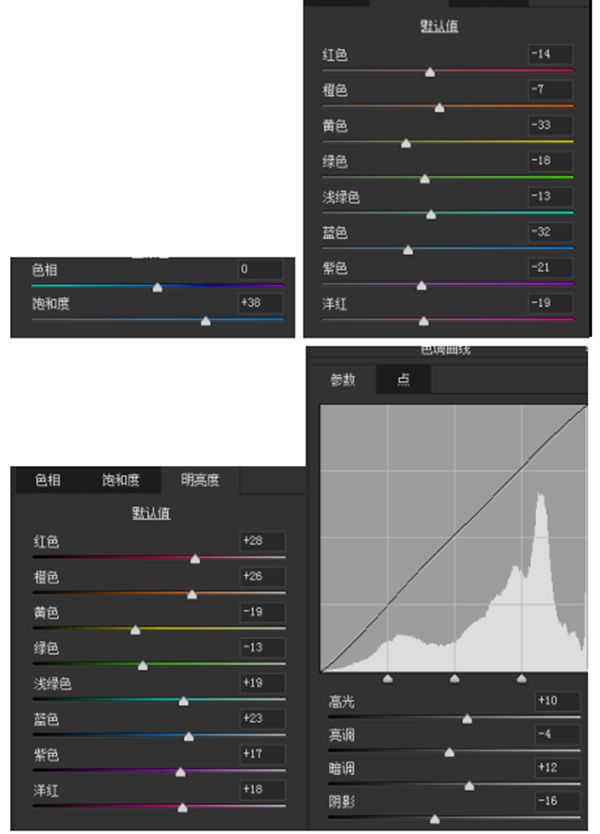
第二步:进入PS修饰
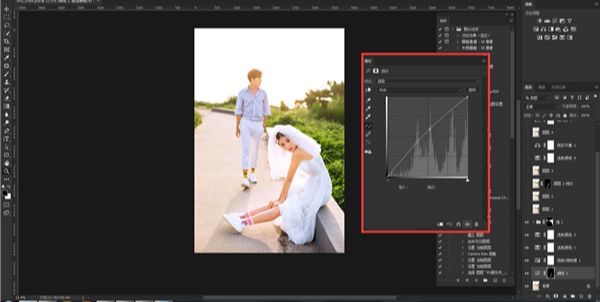
曲线提亮皮肤区域和人物区域一定要用中间调,也就是点位曲线中间的点提亮,这样更柔和调整肤色步骤也要配合上可选颜色,红色的减黑,加红,加黄,这样可以达到肤色正常且透亮。
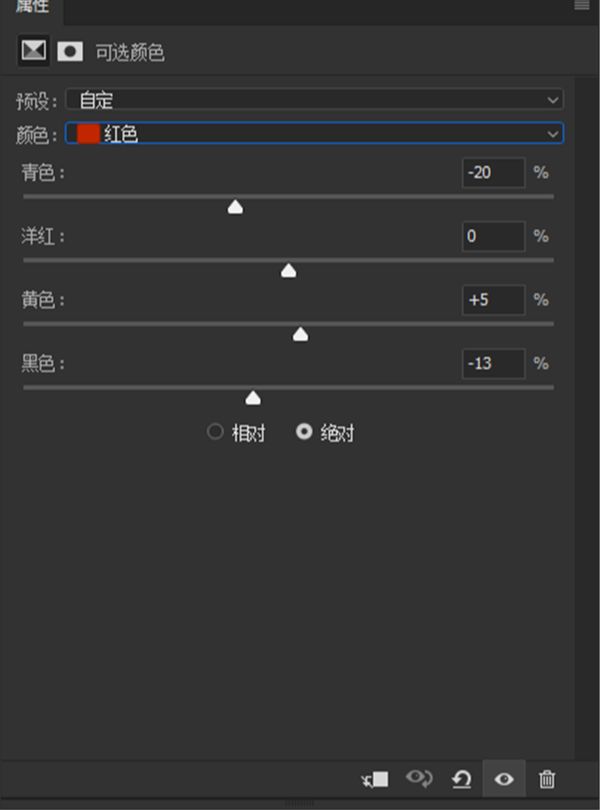
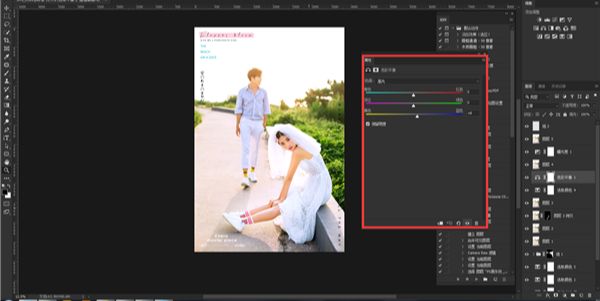
磨皮和液化,接下来进入调色,高光加入蓝色会让图片干净。
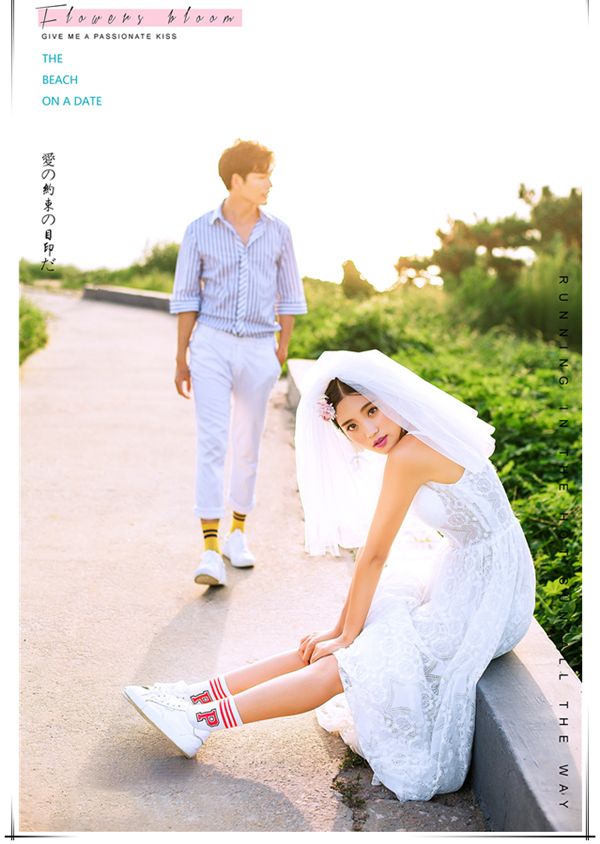
上一篇 PS用智能对象制作计时器